Word设置纸张大小为a4的方法
时间:2023-08-24 10:29:32作者:极光下载站人气:617
Word程序是很多小伙伴都在使用的一款文字文档编辑程序,在这款程序中,我们可以使用各种功能来解决文字文档编辑过程中遇到的问题。有的小伙伴在使用Word程序编辑文字文档的过程中可能会需要对纸张的大小进行调整,这时我们只需要打开布局工具,然后在子工具栏中再打开纸张大小选项,最后在下拉列表中找到“A4”选项,点击选择该选项就可以将文档页面更改为A4大小了。有的小伙伴可能不清楚具体的操作方法,接下来小编就来和大家分享一下Word设置纸张大小为a4的方法。
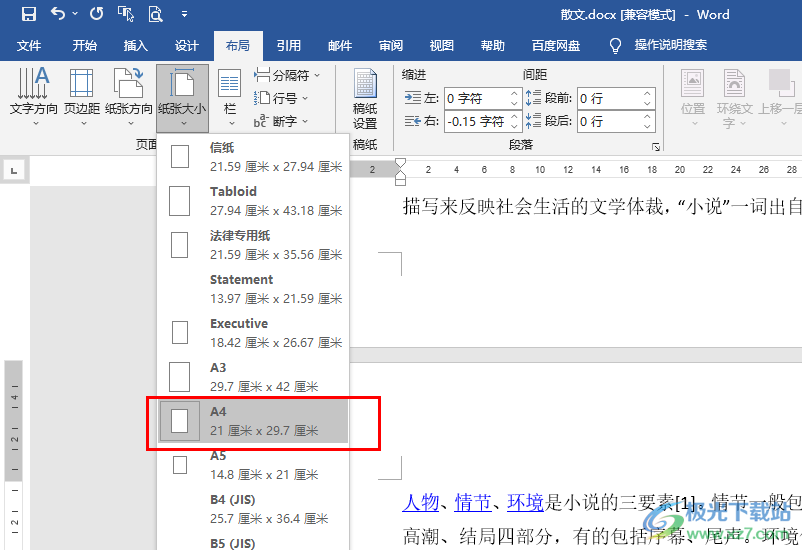
方法步骤
1、第一步,我们在电脑中右键单击一个文字文档,然后在菜单列表中先点击“打开方式”选项,再点击“Word”选项
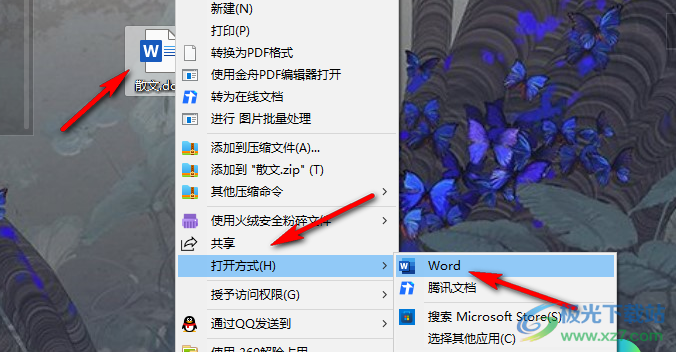
2、第二步,进入Word页面之后,我们先在工具栏中找到“布局”工具,点击打开该工具
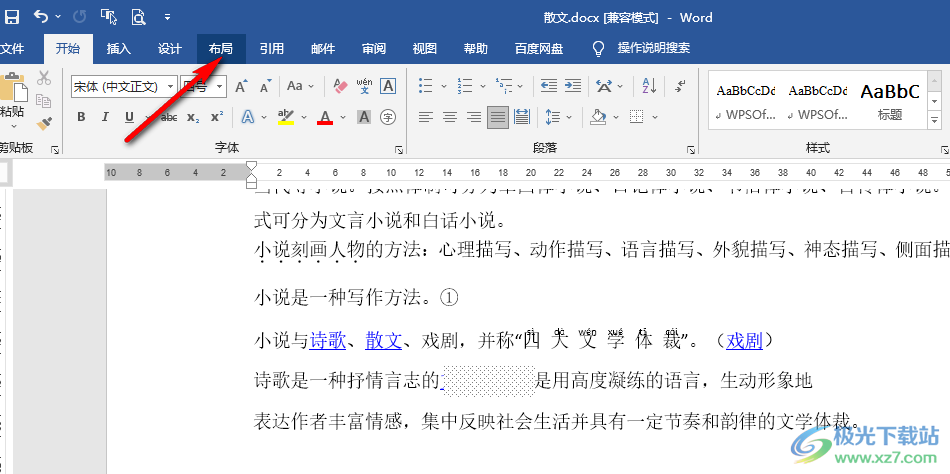
3、第三步,在“布局”的子工具栏中我们找到“纸张大小”选项,点击打开该选项
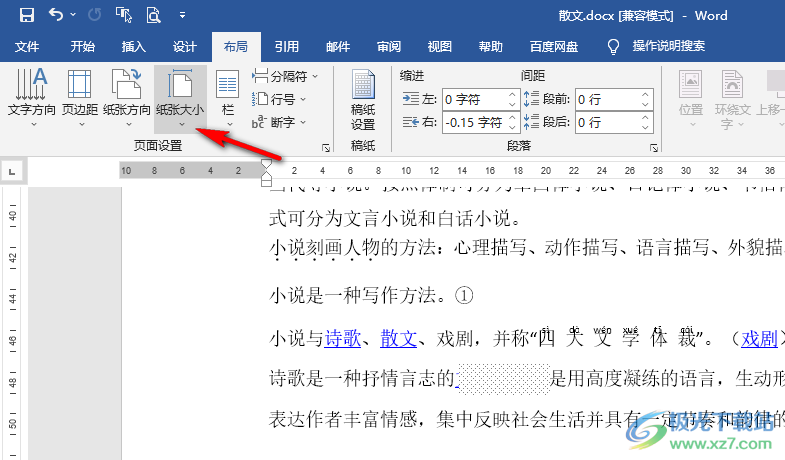
4、第四步,打开纸张大小选项之后,我们在下拉列表中找到“A4”选项,点击选择该选项
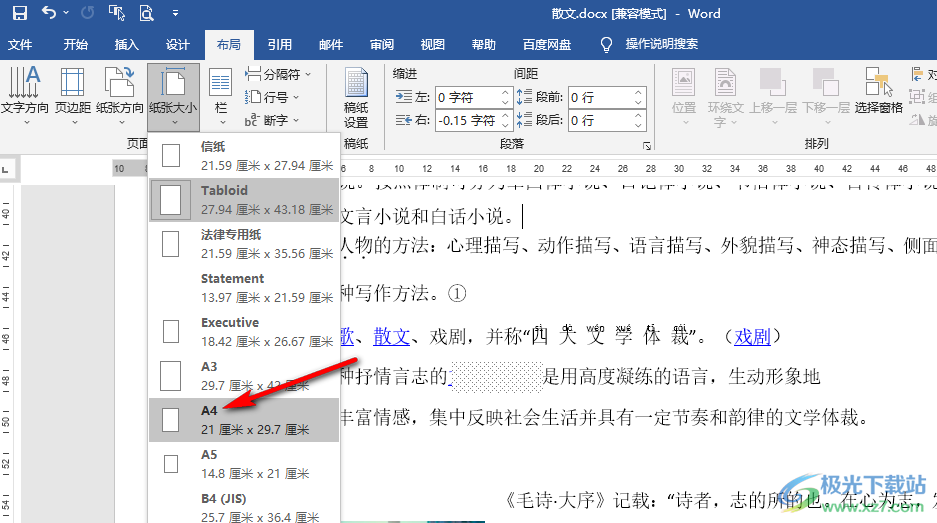
5、第五步,点击“A4”选项之后,我们就可以看到文档的页面大小发生了改变
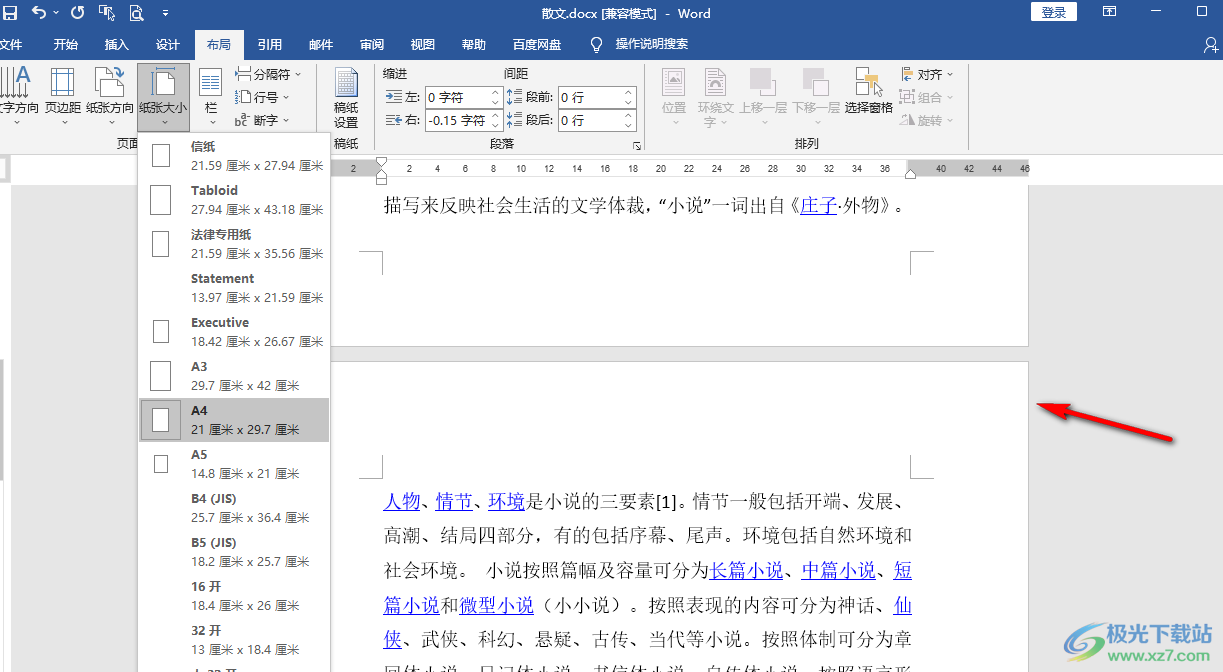
以上就是小编整理总结出的关于Word设置纸张大小为a4的方法,我们用Word打开一个文字文档,然后在布局的子工具栏中打开纸张大小选项,接着在下拉列表中找到并选择“A4”选项即可,感兴趣的小伙伴快去试试吧。

大小:60.68 MB版本:1.1.2.0环境:WinXP, Win7, Win10
- 进入下载
相关推荐
相关下载
热门阅览
- 1百度网盘分享密码暴力破解方法,怎么破解百度网盘加密链接
- 2keyshot6破解安装步骤-keyshot6破解安装教程
- 3apktool手机版使用教程-apktool使用方法
- 4mac版steam怎么设置中文 steam mac版设置中文教程
- 5抖音推荐怎么设置页面?抖音推荐界面重新设置教程
- 6电脑怎么开启VT 如何开启VT的详细教程!
- 7掌上英雄联盟怎么注销账号?掌上英雄联盟怎么退出登录
- 8rar文件怎么打开?如何打开rar格式文件
- 9掌上wegame怎么查别人战绩?掌上wegame怎么看别人英雄联盟战绩
- 10qq邮箱格式怎么写?qq邮箱格式是什么样的以及注册英文邮箱的方法
- 11怎么安装会声会影x7?会声会影x7安装教程
- 12Word文档中轻松实现两行对齐?word文档两行文字怎么对齐?
网友评论